联想电脑ideapad怎么从u盘启动 联想ideapad如何设置u盘启动
当要使用U盘来安装或重装操作系统时,就得先设置从U盘启动,可是有不少使用联想电脑ideapad的用户并不知道怎么从U盘启动,其实可以通过快捷键来操作,现在就跟着小编一起来学习一下联想ideapad设置u盘启动的详细方法吧。
方法如下:
1、启动过程中按F1进入BIOS(部分机型则是开机按Enter键)进入之后再按F12选择进入BIOS Setup。
2、如果预装的是win8、win10的新机型按→方向键转到Exit在选择OSOptimized Defaults,按回车键选择Disabled回车。

3、在弹出警告直接选择Yes回车,表示禁用Secure Boot并开启CSM也就是开启了Legacy模式,然后再按F9加载默认的设置在按回车。
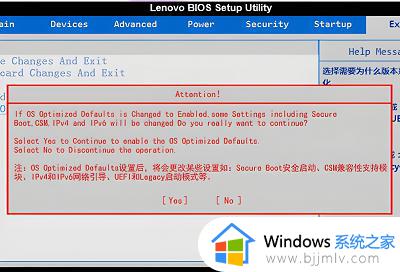
4、然后按←方向键转到Startup,确保CSM是Enabled。Boot Priority是Legacy First,然后选择Primary Boot Sequence回车。
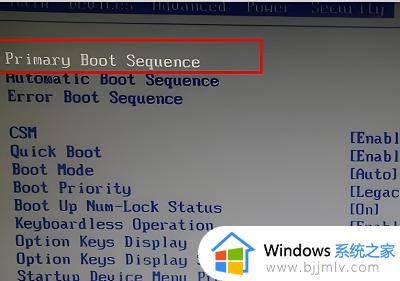
5、在Exclude from boot order(表示未添加的项目)下有个USB HDD选项,选择它按键盘的X添加到上面。
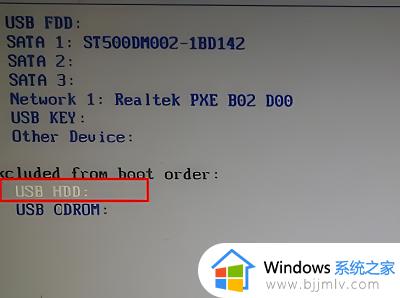
6、同时按住Shift和+号移动,将USB HDD移动到第一位。

7、按F10回车重启插入U盘,就可以从U盘启动了。
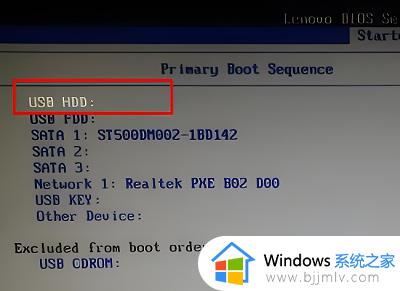
8、最后设置好之后只需放入U盘,重启按F12快捷键弹出启动菜单选择U盘启动就可以了。
上述给大家讲解的就是联想ideapad如何设置u盘启动的详细内容,如果你有需要的话就可以学习上面的方法步骤来进行设置就可以了。
联想电脑ideapad怎么从u盘启动 联想ideapad如何设置u盘启动相关教程
- 联想设置u盘启动盘怎么操作 联想怎么设置u盘启动盘
- 联想笔记本怎么u盘启动 联想笔记本u盘启动设置教程
- 联想u盘启动快捷键是哪个 联想bios设置u盘启动的步骤
- 联想小新怎么进入u盘启动 联想小新u盘启动进入教程
- 联想电脑设置u盘为第一启动项怎么操作 联想电脑如何设置u盘为第一启动项
- 联想t490怎么进去bios设置U盘启动 t490如何bios设置u盘启动
- 联想电脑进入u盘启动如何操作 联想电脑怎么进入u盘启动
- 联想笔记本进bios设置u盘启动项怎么操作 联想笔记本如何进入bios设置u盘启动
- 联想笔记本如何设置u盘启动 联想笔记本u盘启动设置教程
- 联想天逸笔记本如何进入bios设置u盘启动 联想天逸笔记本进bios设置U盘启动的步骤
- 惠普新电脑只有c盘没有d盘怎么办 惠普电脑只有一个C盘,如何分D盘
- 惠普电脑无法启动windows怎么办?惠普电脑无法启动系统如何 处理
- host在哪个文件夹里面 电脑hosts文件夹位置介绍
- word目录怎么生成 word目录自动生成步骤
- 惠普键盘win键怎么解锁 惠普键盘win键锁了按什么解锁
- 火绒驱动版本不匹配重启没用怎么办 火绒驱动版本不匹配重启依旧不匹配如何处理
热门推荐
电脑教程推荐
win10系统推荐